コミュニケーションツール制作会社
 株式会社ヂヤンテイシステムサービス
株式会社ヂヤンテイシステムサービス
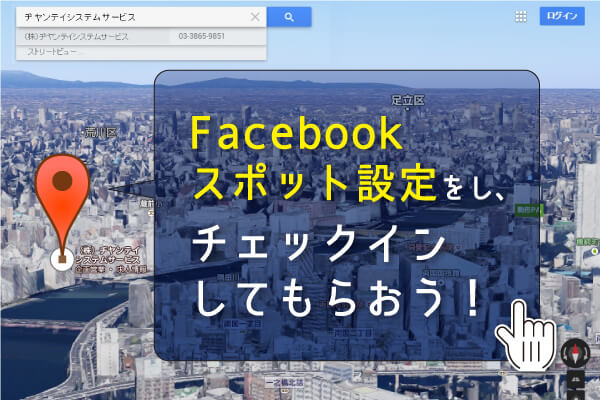
こんにちは。ヂヤンテイシステムサービス代表の小澤です。
今年になってからソーシャルメディアを始めるお客様がありました。専門学校ですが、今年は今のとところ弊社で2つの学校のSNSスタートをお手伝いさせてもらいました。
ソーシャルメディアは、一般層に広く普及してきました。だからこそ、SNSを始めようとするお客様には、「SNSを学校や企業がやらなくても、ソーシャルメディアの中では企業や学校の情報交換が行われています」と説明しています。
そして、時代はパソコンからモバイルにシフトしています。「ソーシャルメディア」+「モバイル」の時代に、これだけはやっておいた方が良いという1つを紹介します。それがFacebookスポット設定です。
企業名や学校名で運営できるFacebookページを持つ企業や学校も増えてきました。しかし、せっかくFacebookページを運営しているのに、スポット設定をしていない企業や学校もあり、それを見るたびに、もったいないなあと感じてしまいます。
もったいないと感じるのは、人が集まる施設をもつ企業や学校です。仮にあまりFacebookページを活用できていないとしても、スポット設定をしておくことで、自動的に宣伝してもらえる可能性がでてくるからです。
スポット設定とは、Facebookの中に自分の会社や学校の場所ページ(スポット)を作ることです。場所ページ(スポット)ができていれば、その場所にいるユーザーがFacebookでチェックインすることができます。チェックインとは自分の居場所を友達に知らせる機能です。

お店や学校側からすると、ユーザーがお店や学校を友だちに紹介してくれるありがたい機能だということです。Facebookなので「いいね!」が付けられると情報がさらに拡散することになります。
友だちから紹介された企業名や学校名は印象に残ります。今まであなたの会社や学校を知らなかった人がフレンドリーな気持ちで、あなたの会社や学校のFacebookページを訪問してくれます。そのままあなたの会社や学校のホームページに誘導することもできるということです。
ここで個人ユーザーが行う、Facebookチェックイン機能の説明です。普段使っている方にとってはあたり前のことでしょうが念のため。パソコンでもできますが、チェックイン機能を使う時は基本的にスマホなどのモバイルなので、スマホのFacebookアプリによる説明です。
Facebookアプリを立ち上げ、チェックインをタップします。
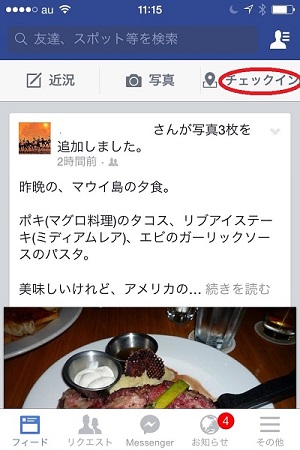
GPS機能をオンにしてあれば、登録されている近隣スポットが表示されますので、自分がいる場所をタップします。
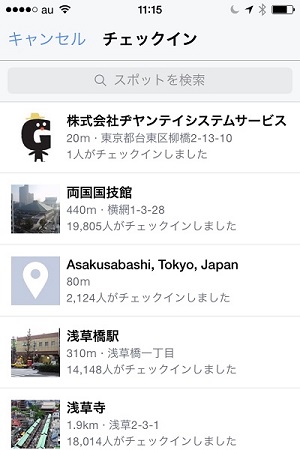
そのまま投稿することで、自分が今いる場所を共有できます。何をしているのかコメントを添えたり、写真と一緒に投稿したり、一緒にいる友だちを選び投稿することで、友だちのタグ付けができます。
一緒にいる友だちがタグ付けされると、ユーザーの友だちのタイムラインだけはなく、タグ付けされた友だちのタイムラインにもこのスポット投稿が表示されます。
Facebookの投稿でこんな投稿見かけたことがあると思います。
○○○○さんは○○○○○○にいました。
○○○○さんは○○○○さんと○○○○○○にいます。
それでは、会社や学校で運用しているFacebookページからスポット設定をする方法です。Facebookページにはスポット機能があるため、正確にいうとスポット設定を有効にする方法の説明です。
Facebookページでチェックイ機能を有効にするのは簡単です。基本データ→ページ情報→住所→編集で、住所を正確に入力して地図を表示すると、地図の下にある「ページに地図、チェックイン、評価を表示」にチェックを入れるだけです。
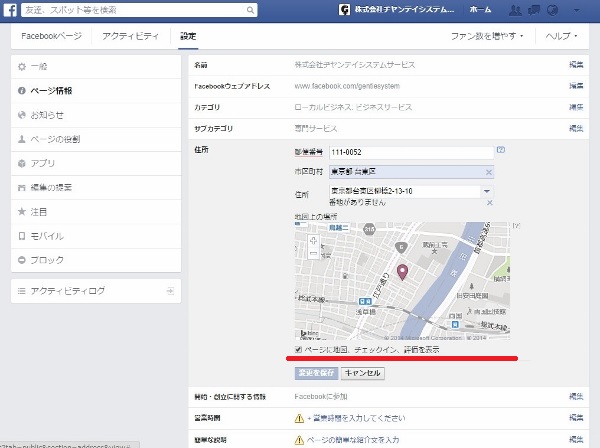
とても簡単ですね。しかし、素直にいかないのがFacebook。どうしたことか、入力した住所とは違う場所の地図が表示されてしまうことがあるため、そのままではスポット機能として利用できないことがあります。
自ら設定した、弊社のFacebookページも、代行で設定したお客様のFacebookページも全てそうでしたし、Facebookのトラブルとして、取り上げている方も多くいます。
弊社の場合でいえば、東京の住所を正確に入力しているのに、何故か地図は茨城県のとある場所になってしまいます。このあいだ設定した東京のお客様の場合は、地図が静岡県でした。間違った地図でチェックインを有効にする訳にはいきません。
何度もチャレンジしているうちに、今度は地図が表示しなくなってしまったり苦労したのですが、解決方法としては、「町村・番地」欄にも、「東京都台東区」と入れます。重複してしまっても「市区町村」に「東京都台東区」と入れておきがら、「町村・番地」に住所をフルに入力することで、正しい地図が表示されます。
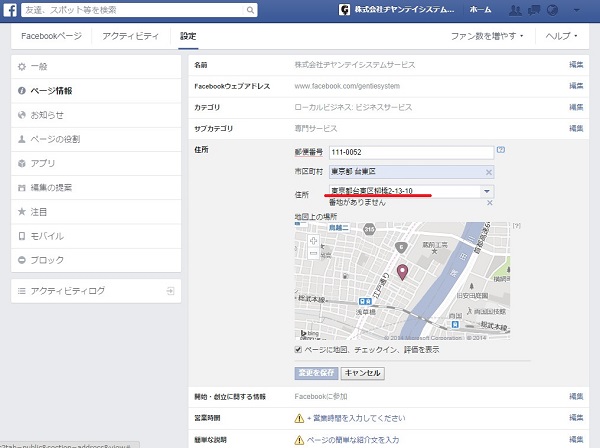
正確な地図が表示したところで、「町村・番地」欄から「東京都台東区」を削除して保存すれば良いのですが、弊社のFacebookページでは、「東京都台東区」を削除すると、また茨城県の地図表示になってしまうので、削除しないままにしました。お客様のFacebookページでは削除し保存することで正しい地図が表示されました。
本来ならこう入力するはずです。
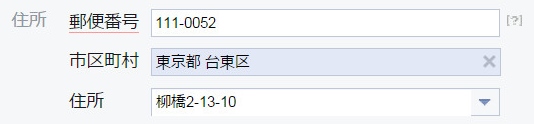
しかし、このままだと別の違う場所に地図が設定されてしまうため、こうします。
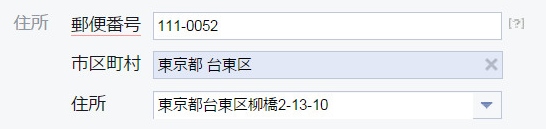
地図が正しく表示されたら、「東京都台東区」を取って、変更保存します。
チェックインが有効になったら、自社でスマホを使い、自社スポットにチェックインします。一人がチェックインすることで、スポット検索に表示されので、自社名を入力してスポット検索をし、自社のスポットにチェックインをしておきましょう。これでスポット検索であなたの会社のFacebookページがつながることになります。
Googleなど検索エンジンで、「自社名 facebook」で検索すると、作った覚えのないあなたの会社のfacebookページが存在していませんか?作った覚えがないのに幽霊ページがfacebookの中に作られていることがあります。
幽霊ページは、企業であればカバン、学校であれば博士帽の学生マークで表示されます。

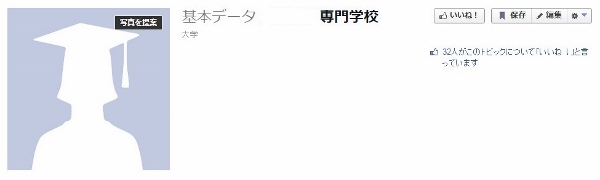
弊社のお客様でも学校などは顕著だったのですが、卒業生が出身校として入力した学校名を、Facebookが情報を読み取り自動的にページを生成してしまうのです。企業であれば、個人ユーザーが勤務先として会社名を入力した場合などです。
そのため「○○○○専門学校」「学校法人○○○○○○専門学校」「○○○○専門学校○○校」など、1つの学校なのに、複数のページができているケースもあり、写真もないページなのに「いいね」までされていることがあります。
卒業生であれば、自分の出身校が名前だけもFacebookにあれば「いいね」したくなるのが人情ですよね。
スポットページにも同じ現象があります。スポットページの場合は、スマホなどでもおなじみの位置を示すこのマークで表示されます。
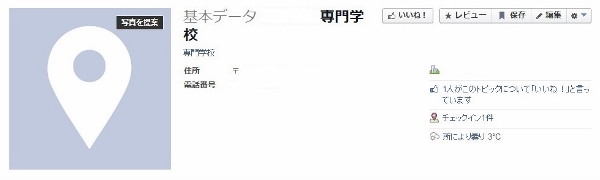
チェックインしたいスポットが見つからない場合、第三者が新しいスポットを登録することが出来るので、知らぬ間に自社、自校のスポットページが存在してしまうことがあります。
こうして考えると、Facebookの活用を考えていない企業や学校だとしても、いつの間にかFacebook上に、自分の会社や自分の学校のページが存在しているケースがあるということになります。そしていつの間にかチェックインされたいたり、ご丁寧にも「いいね!」されていることまで。
Facebookからすれば、あくまでも「ユーザーが興味があるものに基づいて自動的生成された」ということらしいのですが。
自動生成されている自社スポットがあることで、そっちにチェックインされてしまい、自社のオフィシャルFacebookページにチェックインされないなんて事態も起こります。だからそ、自動生成されている幽霊スポットを削除しておきたいところです。
せっかく付いている「いいね!」をそのまま引き継ぎたければ、自動生成されている自社スポットを自社のものとして統合することになります。いずれの場合もFacebook上に出来上がっているページを削除するには、自分が管理者になる必要があります。
それではやってみましょう。右上にある設定ボタンをクリックするとプルダウンメニューがでてきますので、その中に「オーナーの方」という項目があり、ここから「私はこのスポットのオーナーです」と申請することになります。
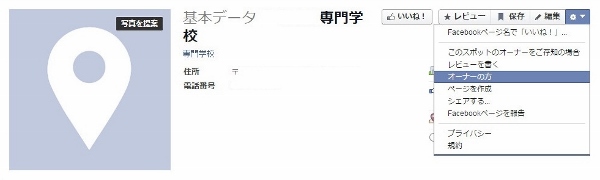
申請が通る(オーナーであることが認められる)と、管理権限をもらうことできるので、運用している公式の自社Facebookページに統合できます。統合することで、幽霊スポットページについていたチェックインの数や「いいね!」の数も統合されます。
オーナーの申請方法は、正式のFacebookページに登録しているメールアドレスを送信するか、事業者名と住所が記載されている書類をスキャンして送ることになります。Facebookでは以下のものが例として紹介されています。
メールアドレスの方が簡単なのですが、ここにもハードルがあります。弊社の場合、メールアドレスを入力すると、「有効なメールアドレスを入力してください。」というメッセージがでてしまいます。
どうやら、info@、webmaster@、mail@などの汎用的なメールアドレスは使用できないようなのですが、弊社はそれを使ってFacebookページの設定ができてしまっているので、Facebookページを作る時に注意喚起してほしいものです。
書類を送るか、Facebookページに登録しているメールアドレスを変更するか、どちらかの方法を選ぶ必要があります。
その後、Facebookページとチェックインスポットを統合する方法については、たくさんの方がWEB上で解説されていますので、検索してみてください。
結論としては、自動生成されている自社スポット同様、自動生成されている自社ページを削除することは残念ながらできません。
先ほどのように右上にある設定ボタンをクリックしても、オーナー申請のような項目はありません。「ページを作成」という項目があるので、そこからFacebookページを作ってしまえば、自動生成されている自社ページがなくなる・・・。
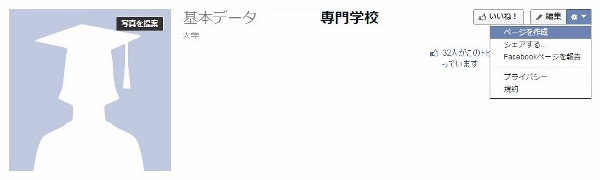
そんな微かな希望も打ち砕かれてしまいます。「ページを作成」をクリックしても新規のFacebookページを作る通常のページがでてくるだけです。こういう幽霊ページができてしまうので、御社でもFacebookページを作りましょうと誘導しているだけのようです。
1つ方法があるとすると、編集ボタンをクリックすると、「編集を提案」というウィンドウがでてくるので、そこで公式ページの名称を入力して保存することです。
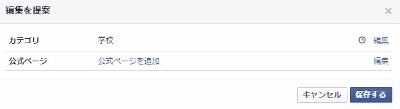
様々な方から同様の「編集を提案」が集まると反映されるような説明があるのですが、実際にどうなるかは不明です。
3年前に作らせていただいた弊社のお客様のFacebookページも、始めた当初はいくつもの自動生成ページがありましたが今は1つもありません。専門学校なのですが、現在5,000近くの「いいね!」を集めていますので、「この学校の名前+Facebook」と検索しても、幽霊ページは検索されなくなりました。
自社Facebookページを育てることで、幽霊ページが自然消滅すると考えた方が良いのかもしれません。
人が集まるお店や施設、学校など、Facebookページにスポット設定をしておけば、チェックインしてもらうことができます。チェックインもらえば、チェックインした人の友だちから友だちへとあなたの会社の情報が拡散されていきます。
だから最低限、設定だけはしておきましょうというのが今回の記事の始まりなのですが、積極的にチェックインしてもらう方法を最後に紹介します。
2013年5月で廃止となってしまったのですが、チェックインクーポンというのもがありました。現在のFacebookクーポンです。チェックインをしてもらうことでクーポンが発行できる機能だったのですが、オリジナルでこれでやればいいのです。
チェックインしてくれた方に飲み物無料件をプレゼントするなど、何かしらお得を感じるサービスやプレゼントをする投稿をトップに固定しておくなどすれば、チェックインが増える可能性増え、得をしたユーザーが、友だちにそのことを紹介してくれます。
もう1つ、これは今年の2月から始まったのですがFacebook Wi-Fiです。飲食店やホテルでWi-Fiが利用できると、私はよくつなぐのですが、ユーザーが自分のFacebookアカウントでチェックインしすることで、お店などのWi-Fiを利用できるサービスがFacebook Wi-Fiです。
携帯キャリアの無線LANスポットを設置しておく以上の効果が望めるのは、ここまで読んでいただいた方ならご理解いただけると思います。とはいえ、私は、Facebook Wi-Fiがつながる施設に遭遇したことは今のところないので、実感としてお薦めできるようになるのはいずれということになります。
ある方から、自分の会社をFacebookでチェックインできるようしたいと連絡がありました。チェックインの話やスポット設定の説明の情報はいくつもWEB上にあるのですが、不明点が残り、かゆいところに手が届く情報がなかったので、自分でまとめておこうと書き出したのがこの記事です。
スポット登録だけする方法もありますが、Facebookページをスポットにすることをお薦めしているため、Facebookページのスポット機能の説明だけを取り上げました。
Facebookページにスポット設定をしたからといって、すぐに効果があるわけではありません。しかし、時代の流れを見る限りは設定しておいた方が将来性があるということです。Facebookページが既にあるのであれば、あとはスポット設定を有効にするだけなのですから。
インターネット閲覧時の広告を削除する機能があります。すでにネットユーザー全体の5%が利用しているという実態調査報告が先日ありました。広告が通用しなくなり、友だちや信頼できる人から確実な情報が入ってくる時代になるのだと思います。
弊社では2011年からソーシャルメディアをお客様に薦めて、運用をお手伝いしてきました。今からでも遅くありません。まだの企業・学校は、始めることをお薦めいたします。